
CubePDFのインストーラーを実行した時のスナップショットを紹介します。
インストールの途中でいくつかの選択肢が提示されるので、ターゲットフォルダーなどカスタムインストールを検討している場合にお役に立てる情報となっております。
CubePDF は、Windows の印刷機能を利用した仮想プリンター形式の PDF 作成ソフトウェアです。印刷機能のあるソフトウェアであれば CubePDF を利用してPDFを作成することができます。変換元のファイル形式は問いません。
CubePDFは、変換だけでなく、PDFから画像ファイルを抽出する機能もあります。(PNG, JPEG)
オープンソースソフトウェア (OSS) として開発されており、個人・法人を問わずフリーで利用することができます。GitHubでソースコードが公開されています。
Windows 10/11
Windows 10/11 をお使いの方は、以下の情報が参考になります。
![[Win10] CubePDF インストール手順](https://blogger.googleusercontent.com/img/a/AVvXsEh--GDIWm3_kF7jNo49T8t1lWKbY-utRIaKjTmEUw9JhGk1cbpJ44m-8rSlZdsR4z3pcXdWSuPiNgVgaD_ZIk5C4guUza8j3A1h927uzOre5q_m1j3-UFdmz70L2oHQIfpxlgKhVgxjRe4va7J0qhagmGKGrzTeaPxLG-ReFYYrNYVVWJlwTm5s7XhWxA=w1200-h630-p-k-no-nu)
[Win10] CubePDF インストール手順
CubePDFは、フリーで利用できるPDF作成ソフトウェアで、仮想プリンタとして動作するため、印刷機能のあるソフトウェアであればCubePDFを利用してPDFを作成することができます。
ソフトウェア情報
※新しいバージョンが表示される場合があります。
インストール手順
インストール中に Runtime Error (at 215:978) が発生するかもしれません。(関連記事)
1. ダウンロード
公式サイトから ファイルをダウンロードします。64bit バージョンが提供されています。
https://www.cube-soft.jp/cubepdf/
- ファイル名: cubepdf-1.0.0rc11.exe
2. ユーザーアカウント制御
cubepdf-1.0.0rc11.exe を起動すると UAC (ユーザーアカウント制御)が起動するので [はい] をクリックします。
Print Spooler サービスの一時停止
「Print Spooler サービスを一時停止します。」のダイアログが表示されたら [はい] をクリックします。後述していますが、[はい] を押しても Print Spooler サービスを停止できない場合があります。

3. 使用許諾契約書の同意
使用許諾契約書の同意が表示されるので "同意する" にチェックを入れて [次へ(N) >] をクリックします。
4. インストール先の指定
インストール先を指定します。インストール先を変更する時は、直接入力するかまたは [参照] をクリックしてインストール先を指定します。インストール先が決まったら [次へ(N) >] をクリックします。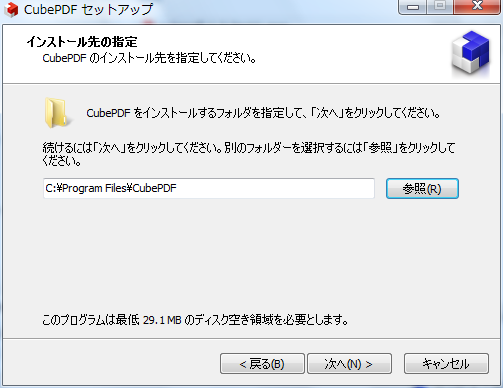
5. プログラムグループの指定
スタートメニューに作成するショートカットの場所を指定します。決まったら [次へ(N) >] をクリックします。"プログラムグループを作成しない" にチェックを入れるとスタートメニューにショートカットを作成しません。
6. Google Chrome の設定
Cube Soft さんは Google Chrome 推しのようです。キューブ・ソフトのおすすめリンクが必要な方は "Google Chrome の「ブックマークバー」に追加する" にチェックを入れます。終わったら [次へ(N) >] をクリックします。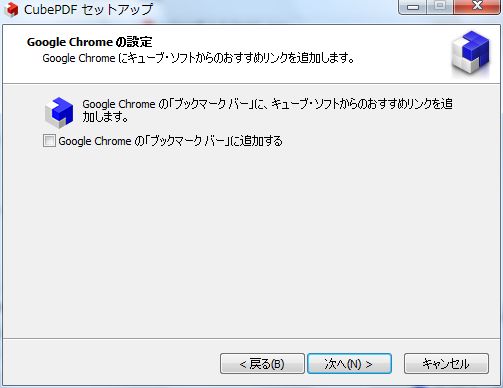
7. Cube Toolbar をインストールする
紛らわしいですが、この画面は CubePDF の利用許諾画面ではありません。Cube Toolbar の利用許諾画面です。"利用許諾に同意してインストールする" にチェックを入れると Cube Toolbar がインストールされます。チェックを外したままでも [次へ(N) >] をクリックすることができます。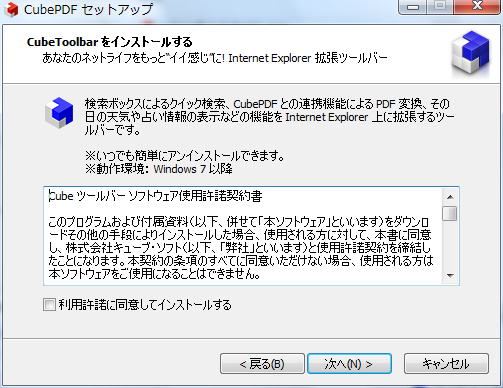
8. インストール準備完了
インストール設定が表示されるので、変更する場合は [戻る] をクリックします。このままでよければ [インストール] をクリックします。
9. インストール状況
インストール状況がプログレスバーで表示されます。
cubemon.dll エラー
CubePDF のバージョンアップまたは、過去にインストールしていたがアンインストールしている環境のPCで cubemon.dll エラーが発生するかもしれません。私の環境では発生しました。

このエラーが出現したら、Windows サービスから Print Spooler サービスを手動で停止したあとに、[再実行] をクリックしましょう。

10. CubePDF セットアップウィザードの完了
必要に応じて "CubePDF ユーザーズマニュアルを表示する" のチェックを外します。[完了] をクリックすると CubePDF のインストールは完了します。
CubePDF の記事
検証:CubePDF 1.0.0RC11, Windows 7 32bit
このサイトを検索 | Search this site




![en[EVENT131] Metadata staging failed](https://blogger.googleusercontent.com/img/b/R29vZ2xl/AVvXsEjbs_msUKZLXTDaVteZjV5ArZ81T5bssP-FzmGA4DS0Z_dUZvgX9mWFkyF-3lHlicLk2TttAC5q2QunMSDeCYpYJAzk1Ghmj5KeZhDBCPGayeNyuq9C78mizcxzI84AvFw28Z258Tz5_HSO/w680/WinR300px.png)

![[EventId 131] メタデータステージングが失敗しました (DeviceSetupManager)](https://blogger.googleusercontent.com/img/b/R29vZ2xl/AVvXsEiN6dqRB2WfXdfAKB10FDjdJ2p22frW5ahcNd07xf7-Dux9uDfiM1RGf7v6iO-QRooVfr3FsZNkpRKcO8Or0JcmQeJ5ud_ns3dfE7tQwoVZB2bsZbTKUaxVjG_CqSTho3hre6kT7T4mOBGz/w680/redyellow_317x.gif)



 ブロトピ:今日のブログ更新
ブロトピ:今日のブログ更新